Fix Bilgisayar Monitörü ekranda Sarı renk tonuna sahip
Birdenbire monitörünüzün veya dizüstü bilgisayarınızın ekranı sarımsı veya normal renginin dışında görünüyorsa, bunun birçok nedeni olabilir. Bunun nedeni, rengi değiştirmiş olabilecek yanlış yapılandırılmış renk profili veya üçüncü taraf uygulaması olabilir. Bu gönderide, Monitörün(Monitor) ekranında Sarı renk tonu varsa düzeltmenize yardımcı olabilecek birden çok çözüm önereceğiz .
Monitörün(Monitor) ekranında Sarı renk tonu var
Bu ayarlardan bazıları Windows işletim sisteminde(Windows OS) bulunurken, diğerlerinin sorunu çözmek için yönetici iznine ihtiyacı olacaktır. Ancak, sorun donanıma özgü olmadıkça, bunu verimli bir şekilde çözmenin kesin olduğu bir şey var.
- Gece Işığı ayarlarını kontrol edin
- Buna neden olan herhangi bir üçüncü taraf uygulaması olup olmadığını kontrol edin.
- Renk Kalibrasyonu ayarlarını kontrol edin
- Varsayılan Ekran Rengi(Display Color) ayarlarını geri yükle
- Grafik Sürücüsünü Güncelle
Bunlar sorunu çözmezse, Monitörün(Monitor) müşteri desteğiyle iletişime geçmek ve mümkünse monitörü değiştirmek isteyebileceğinizi unutmayın.
1] Gece Işığı ayarlarını kontrol edin
Windows 11 ve Windows 10 , uzun süreli kullanım sırasında gözlerinizdeki baskının azalmasını sağlayan Gece Işığı(Night Light) özelliği sunar . Gece Işığı özelliği , ekranın rengini değiştirir ve eğer sarı renge doğru ayarlanmışsa, olan budur. Gece lambasını kapatmak en iyisidir.
Windows 11
İlk olarak, Görev Çubuğundaki (Taskbar)Başlat(Start) düğmesine sağ tıklayın ve burada görüntülenen seçenekler listesinden Ayarlar'ı seçin. Alternatif olarak, doğrudan ayarlar penceresine gitmek için Win+I
Ardından, soldaki yan panelden Sistem'i(System) seçin ve sağdaki Ekran döşemesini genişletin.(Display)

Şimdi, yeni bir ekrana yönlendirildiğinizde, Parlaklık ve renk(Brightness & color) başlığı altındaki Gece ışığı(Night light) döşemesini genişletin.
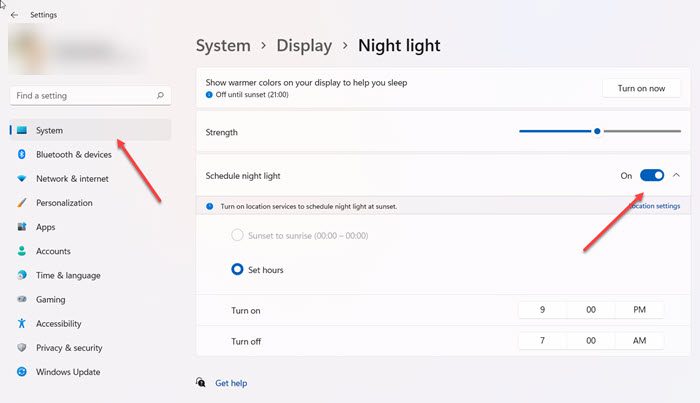
Şimdi, gece ışığı seçeneğini programlamak(schedule night light) için aşağı kaydırın ve ayarı devre dışı bırakmak için anahtarı Kapalı(Off) konumuna getirin.
Windows 10
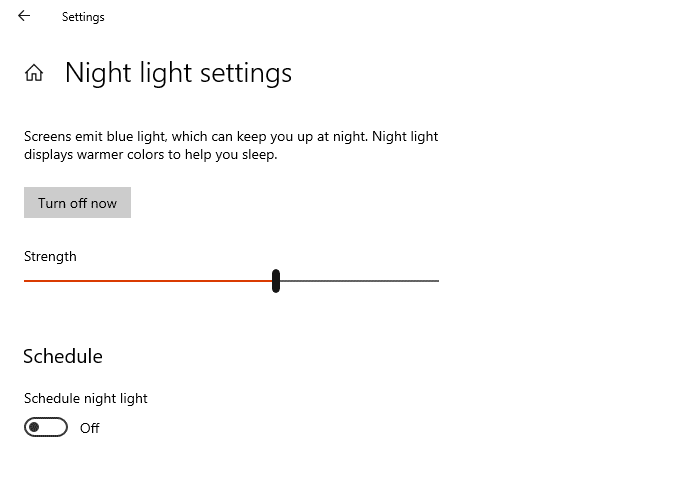
- Windows Ayarlarını Açın (Win + I)
- Arama kutusuna Gece Işığı(Type Night Light) yazın ve sonuçta göründüğünde üzerine tıklayın.
- (Click)Devre dışı bırakmak için Kapat düğmesine (Turn)tıklayın .
Okuyun(Read) : Bilgisayar ekranı soluk görünüyor veya monitör ekranı Soluyor.
2] Herhangi bir üçüncü taraf uygulamasının buna neden olup olmadığını kontrol edin(Check)
Flu.x gibi üçüncü taraf uygulamalar(apps) , Gece Işığı(Night Light) alır ve diğerleri de ekranın veya Monitörün(Monitor) rengini değiştirebilir . Sarı renk tonundan kurtulmak için yazılımın renk yapılandırmasını değiştirmeniz veya hepsini birlikte devre dışı bırakmanız gerekir.
Okuyun(Read) : Ekranın her tarafında beyaz noktalar beliriyor(White dots appearing all over the screen) .
3] Renk Kalibrasyonu(Check Color Calibration) ayarlarını kontrol edin.
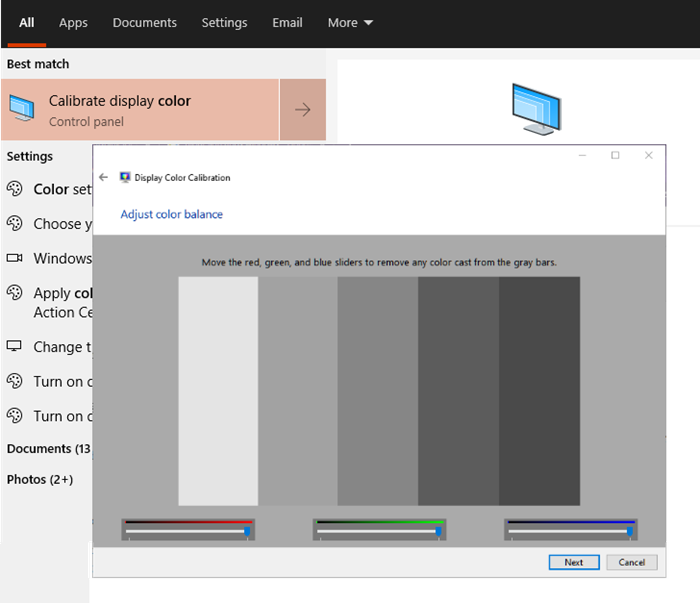
Windows'taki Renk Kalibrasyonu özelliği , ekranın renkleri mümkün olduğunca doğru ürettiğinden emin olmanızı sağlar.
- (Click)Menüyü açmak için Başlat düğmesine (Start)tıklayın ve ardından Kalibre Et(Calibrate) yazın .
- Ardından, ekranda tam olarak istediğiniz rengi elde etmek için yerleşik talimatları izleyin.
- İşlem sırasında, ek renkler seçeneğine sahip olacaksınız ve renk tonunu kaldırmak için kaydırıcıyı ayarlamanız gerekecek.
Bunu yaptığınızda, sarı renk tonu artık orada olmamalı.
Okuyun(Read) : Masaüstü pembeye veya mora döner(Desktop turns pink or purple) .
4] Varsayılan Ekran Rengi(Display Color) ayarlarını geri yükle(Restore)
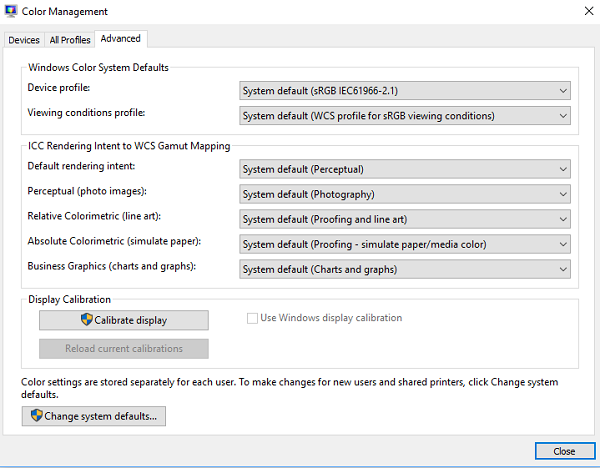
Ekran(Display) rengi birçok şekilde değiştirilebilir. Grafik ayarlarını, Nvidia renk ayarları gibi GPU Yazılımını(GPU Software) ve renk yönetimini içerir. Ekran Rengi Ayarlarını düzeltmek için kılavuzun tamamını izleyin . Fotoğraf görüntüleri, çizgi resimler, simüle kağıt, çizelgeler ve grafikler için ICC oluşturma amacını WSD Gamut Mapping'e(WSD Gamut Mapping) ayarlayabilirsiniz .
5] Grafik Sürücüsünü Güncelleyin
Listenin sonuncusu, grafik sürücüsünü en son sürüme güncellemek veya (graphics driver to the latest version)sorun sürücüyü güncelledikten sonra ortaya çıkarsa geri almaktır . Double Driver gibi üçüncü taraf yazılımları kullanmak en iyisidir , IObit Driver Booste r hat, Windows'ta(Windows) bulunmayan sürücüyü bulabilecekleri için güncellemeleri yönetebilir . Renk tonu sorununu gidermek için sürücüyü , yani Resmi OEM web sitesinden (Official OEM)indirmeyi( figure out to download the driver) de öğrenebilirsiniz.
Tamamlandığında, yazılımın veya sürücü panelinin otomatik güncellemeleri keşfedecek şekilde ayarlandığından emin olun, ancak bunları sizin izniniz olmadan yüklemeye ayarlı değil. Sürücü sürümünün Windows ile ilgili sorunları olup olmadığını kontrol ettiğinizden emin (Windows)olun(Make) ; evet ise, çözülmediği sürece kurmayın. Yanlışlıkla kurarsanız, yukarıda önerdiğimiz yazılım geri almanıza yardımcı olacaktır.
Tüm bunlar , Windows 10'da (Windows 10)Monitörünüzdeki(Monitor) sarı renk tonu sorununu çözmenize kesinlikle yardımcı olacaktır . Başka hiçbir şey işe yaramazsa, her zaman Monitörü(Monitor) değiştirmeyi seçebilirsiniz .
Windows Gece(Windows Night) ışığı gözleriniz için daha mı iyi?
Gece Işığı modu(Night Light mode) , geceleri yayılan daha az mavi ışık içerir. Bu, genel göz yorgunluğunu azaltmaya ve normal uyku düzenini korumaya yardımcı olur. Bunun dışında diğer ayarları tercihlerinize göre ayarlayabilirsiniz. Örneğin, yalnızca belirli zaman aralıklarında açılacak şekilde programlayabilirsiniz.
Windows Gece(Does Windows Night) ışığı gerçekten yardımcı oluyor mu?
Araştırmalar, mavi ışığa maruz kalmanın göz yorgunluğuna ve diğer sağlıkla ilgili sorunlara neden olduğunu ortaya koyuyor. Gece(Night) lambası görüntüleme modu, ekranınızda görüntülenen renkleri kendilerinin daha sıcak versiyonlarına dönüştürür. Bu, mavi ışığı ekranınızdan kısmen kaldırmanıza ve böylece uyku alışkanlıklarınızı bir ölçüde iyileştirmenize yardımcı olur. Yani evet, Windows Gece(Windows Night) ışığı modu yardımcı olur.
İlgili(Related) : Artifaktları veya Bozulmayı gösteren ekran veya resimler(Screen or images showing Artifacts or Distortion) .
Related posts
Bilgisayar Monitörü Görüntü Sorunları Nasıl Onarılır
Bilgisayar Görüntüsü Ayarlarını Değiştirdikten Sonra Boş Ekranı Onar
Bir PC'de Boş veya Siyah Monitör Sorununu Düzeltin
Windows 10'da bir keyboard shortcut kullanarak Monitor'i nasıl kapatılır?
Monitor screen PC'de tam ekran oyunlar oynarken kararır ve karanlık gider
Fix OBS Display Capture Windows 10'da düzgün çalışmıyor
Fix Computer, USB device takıldığında kapanır
Nasıl Fix Netflix Error Code NW-2-5
Best Windows 10 için ücretsiz Color Calibration Tools
uyarmadan Fix Windows Computer yeniden başlar
Roblox'da Your Username or Display Name'ü nasıl değiştirilir?
Fix Computer, birden fazla kez yeniden başlatılana kadar başlamaz
Your Twitter Display Name and Handle nasıl değiştirilir
Fix Computer Nasıl Yapılır otomatik olarak kapanır
Windows Bilgisayar Ekranınız Her 15 Dakikada Bir Kapanıyor mu?
Fix Computer Sound Too Low Windows 10'de
Fix, Windows 11/10'da Hardware Monitor driver yüklenemedi
Düz Panel Display Technology Demystified: TN, IPS, VA, OLED ve daha fazlası
Monitor Display Color'inizi Windows 10'de nasıl kalibre edilir?
iPhone Ekranınız Neden Kararıyor (Ve Nasıl Düzeltilir)
